IPhone ou iPad : Écran semble trop grand ou trop zoomé

Résoudre un problème où l

Ce qu'il faut savoir
 > Listen to Page .
> Listen to Page . Safari a bénéficié de nombreuses nouvelles améliorations avec la sortie d'iOS 17. Vous pouvez verrouiller vos sessions de navigation privée avec Face ID, créer différents profils Safari en fonction de vos flux de travail et même partager vos mots de passe et clés d'accès avec des contacts de confiance.
Outre ces nouvelles fonctionnalités, il est également possible que votre appareil lise à haute voix une page Web afin que vous puissiez en écouter le contenu. Appelée « Écouter la page », cette nouvelle fonctionnalité peut vous aider à consommer du contenu textuel sans avoir besoin de regarder votre téléphone. De cette façon, vous pouvez consommer du contenu lisible en l’écoutant en marchant, en conduisant ou en effectuant d’autres tâches.
Comment utiliser « Écouter la page » dans Safari
Utiliser « Écouter la page » dans Safari est un processus assez simple tant que vous utilisez iOS 17. Si vous n'avez pas encore mis à jour votre appareil, vous pouvez le faire en vous rendant dans Paramètres > Général > Mise à jour du logiciel et en installant la dernière version . mise à jour disponible pour votre appareil. Une fois cela fait, vous pouvez suivre les étapes ci-dessous pour utiliser « Écouter la page » dans Safari.
Remarque : Listen to Page ne fonctionne que sur certaines pages Web contenant du texte facilement identifiable. Lors de nos tests, les plateformes de réseaux sociaux et les pages Web hautement interactives n'étaient pas prises en charge par cette fonctionnalité. Si une page Web prend en charge le mode Lecteur, elle prend probablement également en charge Écouter la page.
Ouvrez Safari et accédez à une page Web sur laquelle vous souhaitez utiliser cette fonctionnalité.
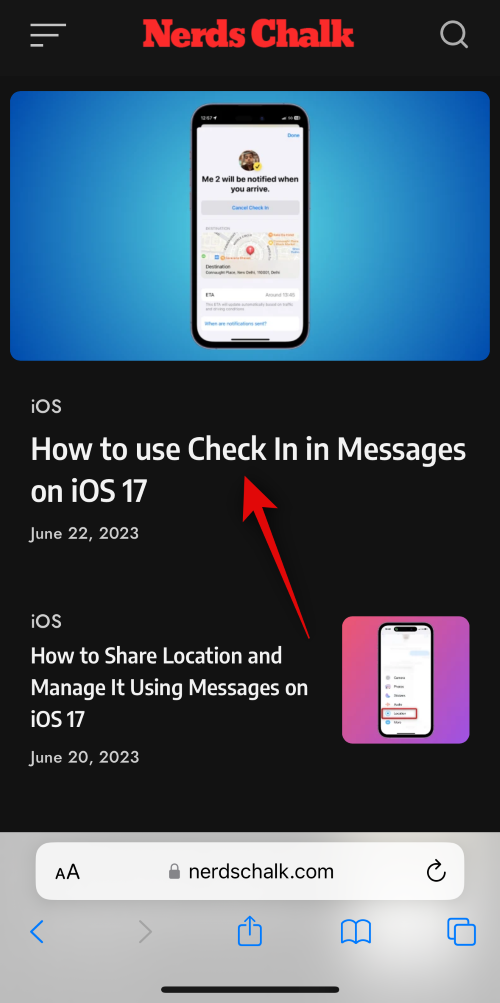
Appuyez maintenant sur l'icône (  ) dans le coin inférieur gauche de la page Web. Celui-ci sera situé dans le coin supérieur gauche de votre barre d'URL située en haut.
) dans le coin inférieur gauche de la page Web. Celui-ci sera situé dans le coin supérieur gauche de votre barre d'URL située en haut.
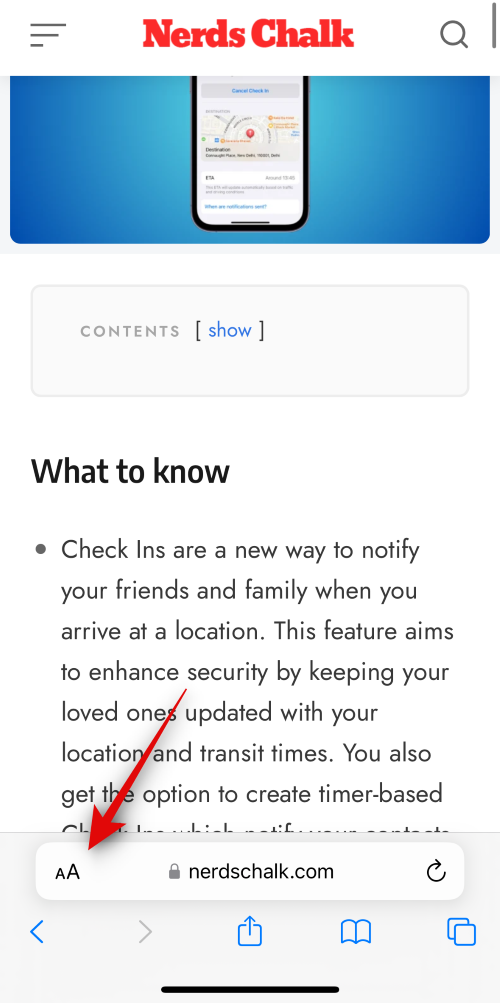
Appuyez sur Écouter la page pour commencer à écouter la page.
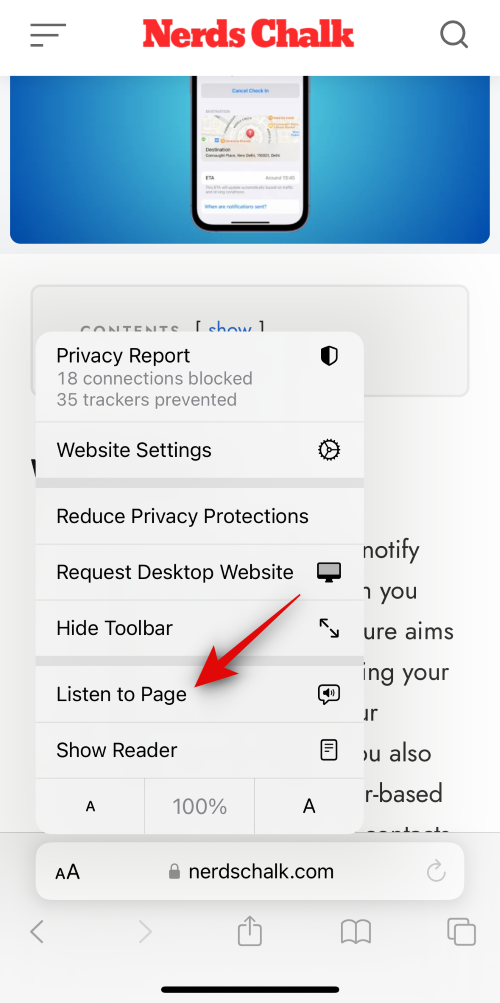
Si vous souhaitez suspendre l'écoute, appuyez  à nouveau sur ( ).
à nouveau sur ( ).
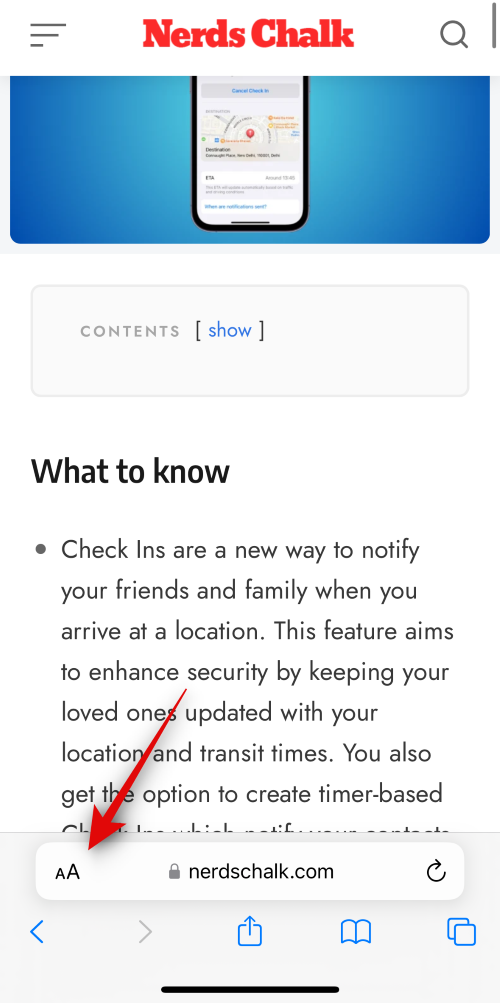
Maintenant, appuyez et sélectionnez Suspendre l'écoute .
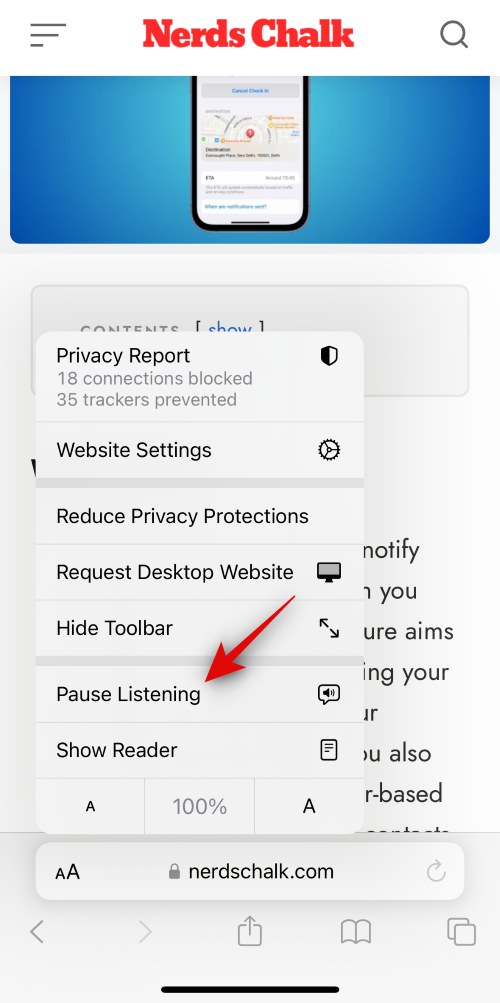
Vous pouvez appuyer sur l'  icône ( ) et sélectionner à nouveau Reprendre l'écoute lorsque vous souhaitez continuer.
icône ( ) et sélectionner à nouveau Reprendre l'écoute lorsque vous souhaitez continuer.
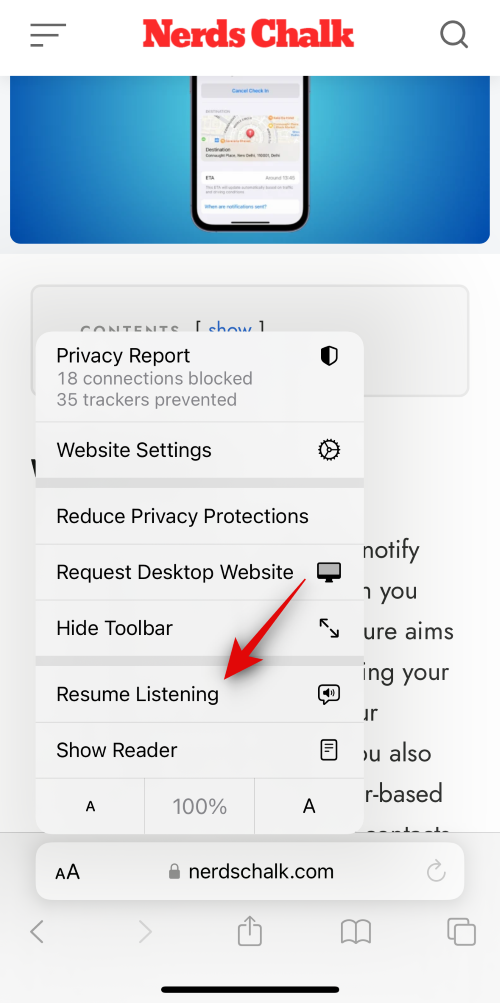
Et c'est ainsi que vous pouvez utiliser Listen to Page dans Safari pour écouter une page Web.
Est-ce que « Écouter la page » continue à partir du même endroit ?
Oui, lorsque vous reprenez l'écoute, votre appareil continuera à lire la page à partir du dernier endroit où vous vous étiez arrêté. Même si vous actualisez la page ou fermez Safari accidentellement, vous pouvez continuer à écouter la page là où vous l'avez laissée.
Comment changer la voix du lecteur de page Web sur iOS 17
Par défaut, lorsque vous commencez à écouter une page Web sur iOS 17, Safari commencera à lire le contenu du texte avec la voix Siri de votre choix. Cela signifie que vous pouvez modifier la voix de l'audio parlé à tout moment dans les paramètres iOS. Pour passer à une autre voix, ouvrez l' application Paramètres sur votre iPhone.
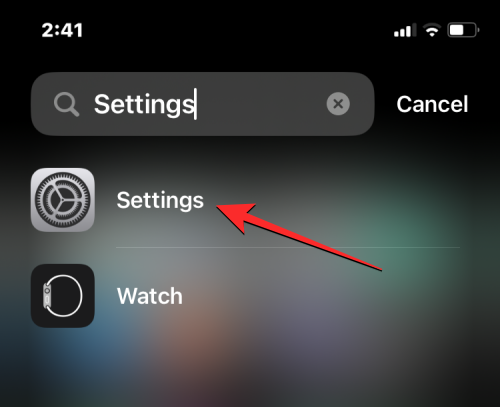
Dans Paramètres, faites défiler vers le bas et sélectionnez Siri et recherche .
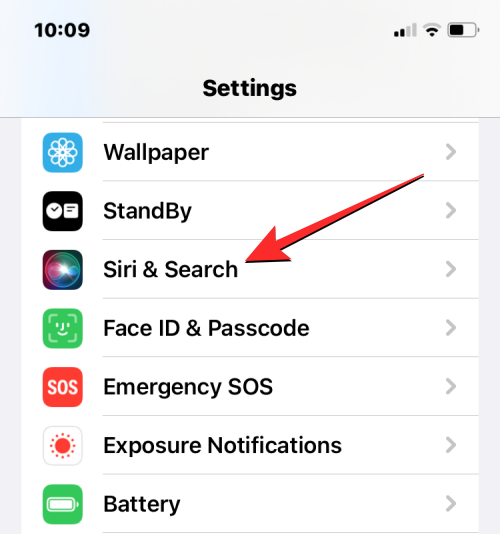
Sur l'écran Siri et recherche, appuyez sur Siri Voice sous « Demander à Siri ».
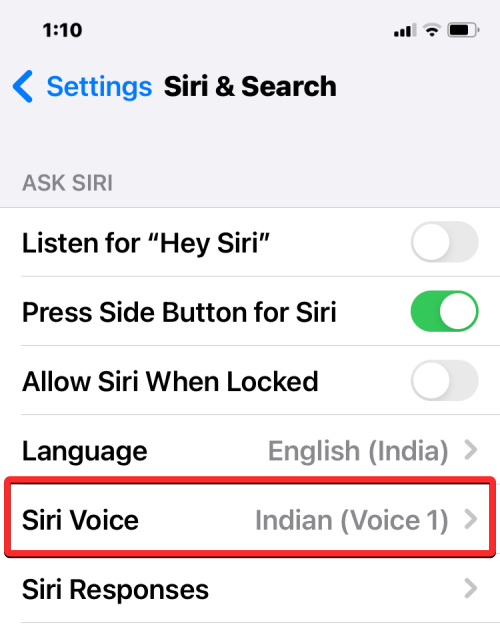
Sur cet écran, vous pourrez choisir une option préférée sous « Variété », puis sélectionner la voix que vous souhaitez utiliser pour lire les pages Web sous « Voix ».
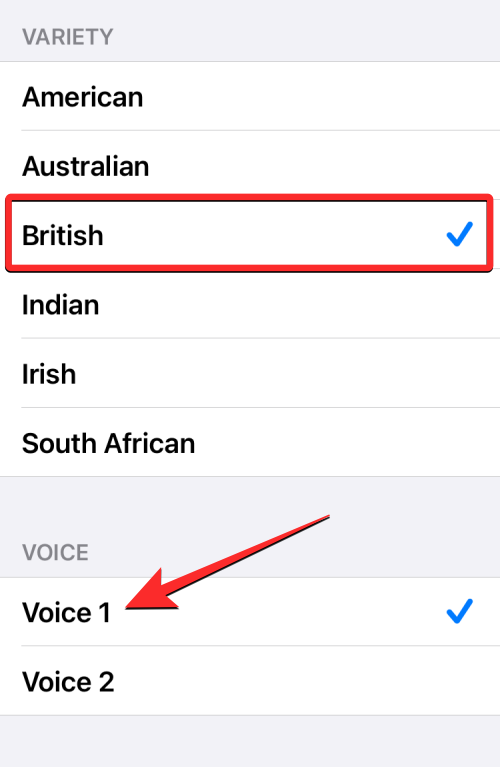
Vous pouvez désormais utiliser l'option Écouter la page sur une nouvelle page Web pour commencer à écouter son contenu textuel avec la voix nouvellement sélectionnée. Vous devez noter que changer la voix ici changera également la voix de Siri ailleurs.
Nous espérons que cet article vous a aidé à vous familiariser avec la page d'écoute dans Safari et à savoir comment l'utiliser à votre avantage. Si vous avez d'autres questions, n'hésitez pas à nous contacter en utilisant la section commentaires ci-dessous.
Résoudre un problème où l
Apprenez à accéder à la carte SIM sur l’iPad Apple avec ce tutoriel.
Dans cet article, nous abordons comment résoudre un problème où la navigation sur carte et les fonctions GPS ne fonctionnent pas correctement sur l\
Découvrez les étapes simples pour rechercher et vider la corbeille sur votre iPhone, incluant les applications Photos, Mail et plus.
Impossible d
Découvrez comment avoir deux comptes Snapchat sur un seul iPhone grâce à ces méthodes fiables et faciles à suivre.
Découvrez les solutions pour résoudre le problème des notifications en double sur l
Êtes-vous perdu parmi les icônes de l\
Votre iPhone affiche-t-il cette fenêtre contextuelle : « Votre SIM a envoyé un message texte », ne vous inquiétez pas, lisez cet article et débarrassez-vous-en.
Découvrez comment supprimer les suggestions d






